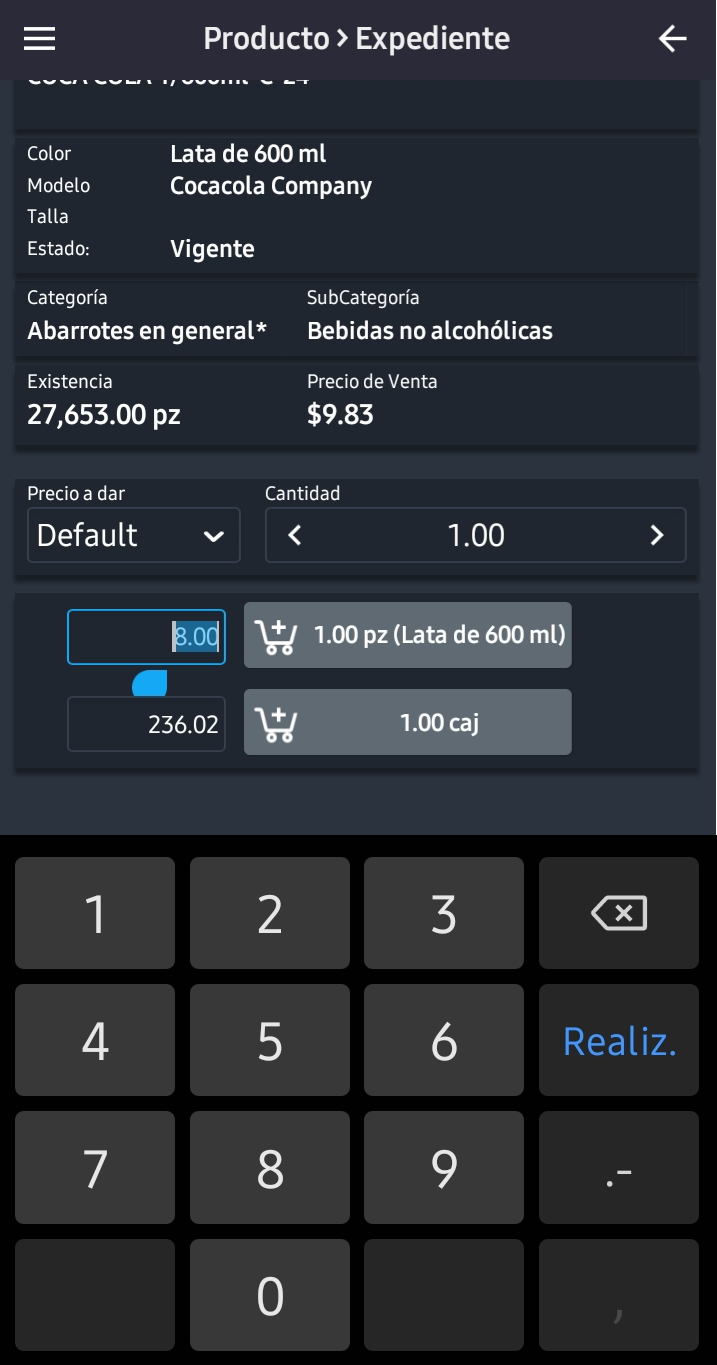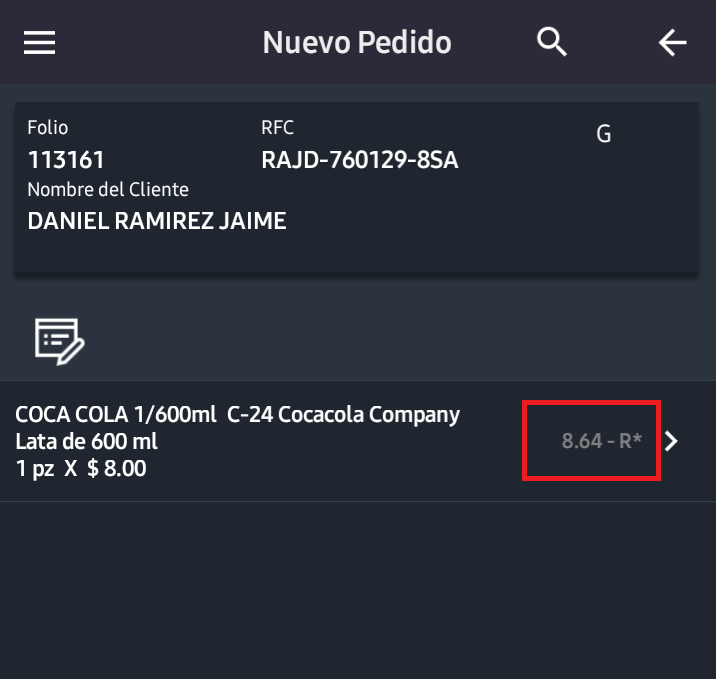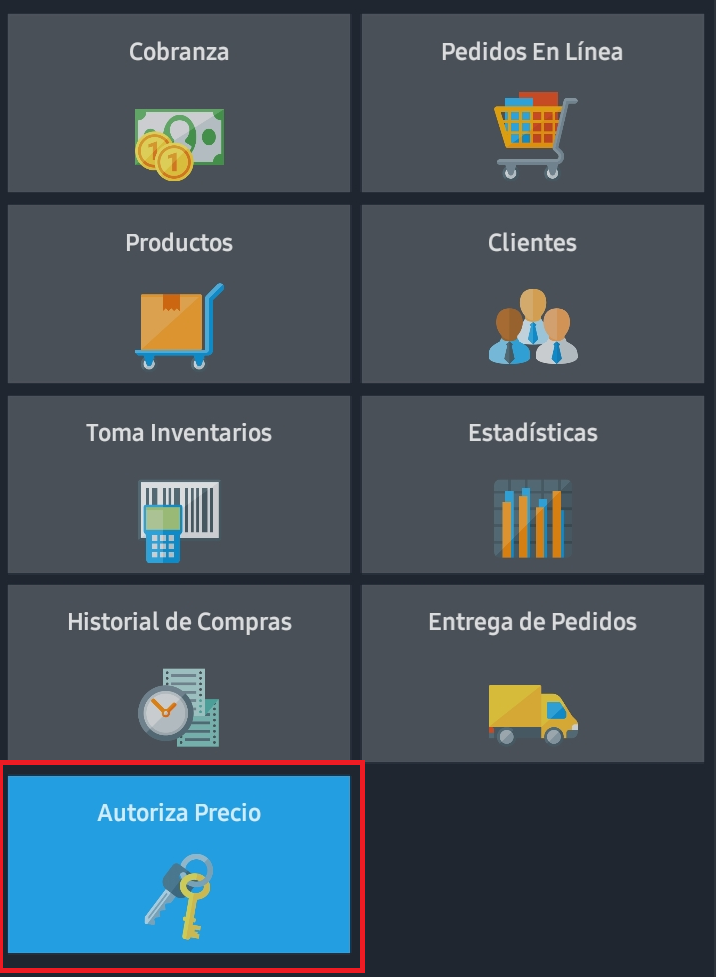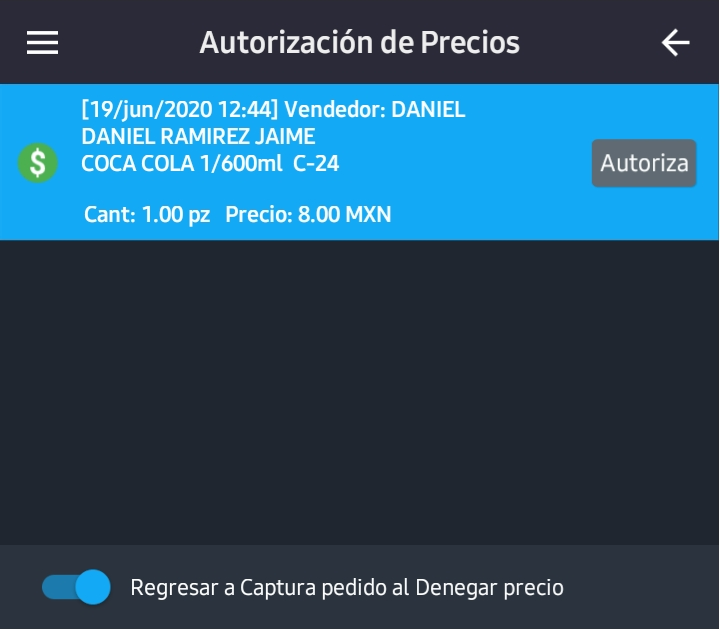Esta funcionalidad permite que el Vendedor a través del DisPRO Móvil puede establecer precios manualmente para ser competitivo y al ser enviado el Pedido se enviará a ser Autorizado por un supervisor y de esta forma controlar dichos precios modificados por supervisores. (Precio Pacto)
ACTIVAR AUTORIZACIÓN DE PRECIOS
1.Desde el menú [Empresa] entre en [Información General]
2.Vaya a la sección [Móvil]
3.Active la opción [Control de Autorización de Precios]
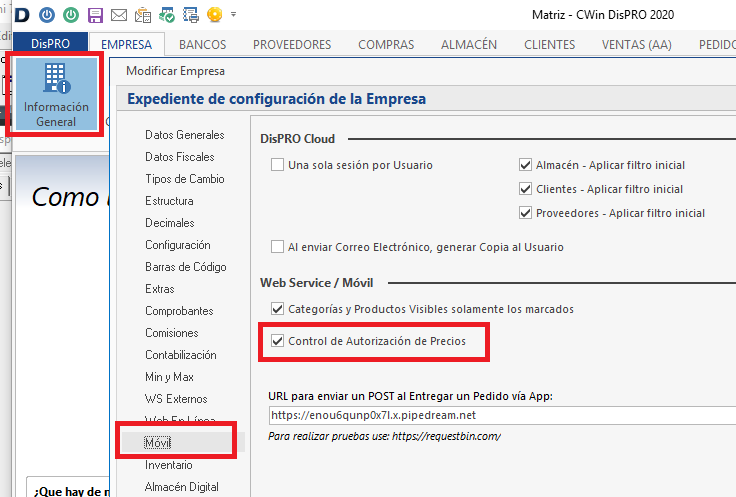
CAPTURA DE PEDIDOS EN MÓVIL
El vendedor cuando realice un pedido, podrá Cambiar libremente el Precio del Producto
|
Simplemente podrá escribir el Nuevo Precio a dar al cliente y agregar el producto en la presentación deseada con el nuevo precio.
Cuando el precio sea Mayor al de Lista, el sistema No solicitará permiso de autorización.
Cuando el precio sea Menor al de Lista, deberá pasar por Autorización de un supervisor para que pueda ser Facturado dicho pedido, solo permitirá el sistema enviarlo a Procesar. |
|
Al consultar el Pedido, el Precio en el producto agregado se podrá visualizar un R*, que significa que Requiere Autorización de un Supervisor.
D*, significa que la Autorización ha sido denegada A*, significa que la Autorización ha sido aprobada |
AUTORIZACIÓN DE PRECIOS POR SUPERVISOR
Para que el Supervisor pueda acceder a la función de autorización de precios, debe tener asignado el Usuario la respectiva función:
1.Desde el menú [Empresa]
2.Seleccione [Administración de Usuarios]
3.Busque al usuario deseado y de Doble Clic
4.Entre en la sección [Móvil] y active [Autoriza Precios en Pedidos]
5.Presione [Aceptar] para guardar.
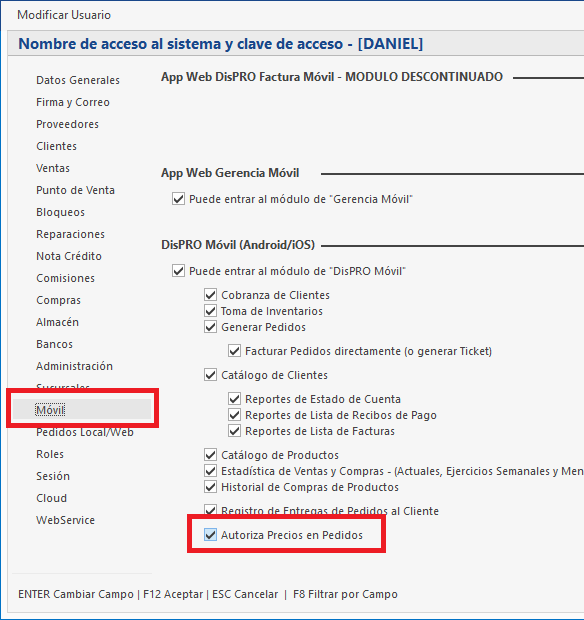
Ya dentro de DisPRO Móvil podrá acceder a la función de autorización de Precios:
|
Ahora en el menú principal de acceso, tendrá la opción para Autorizar Precios. |
|
Autorizar: Simplemente presione el botón Autorizar y el Precio de dicho producto quedará autorizado.
Denegar: Deslice el producto hacia la Derecha o Izquierda y aparecerá el botón para Denegar.
La función [Regresar a Captura pedido al Denegar precio] sirve para que una vez que ha sido denegado un pedido, automáticamente el Pedido pasa de [A Procesar] a [En Captura] esto con el objetivo de que el Vendedor haga los cambios pertinentes en el Pedido.
Si esta función lo desactiva, el vendedor no tendrá acceso a modificar los precios, y sera el departamento administrativo para hacer el cambio en el pedido.
|
VISUALIZACIÓN DE PEDIDOS EN AREA ADMINISTRATIVA
Dese DisPRO Escritorio, el área administrativa podrá visualizar los Pedidos que requieren autorización y de igual forma Autorizar o Denegar los Pedidos:
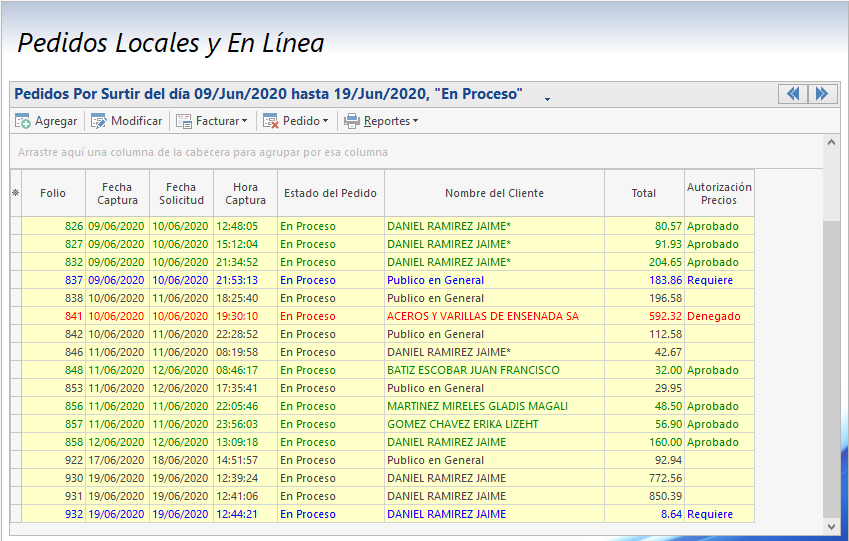
Para autorizar o denegar un Pedido:
1.Abra el Pedido con [Doble Clic]
2.Active las Columnas [Req. Aut] y [Fecha Requiere]
3.De [Clic Derecho] del Ratón Sobre el Producto Deseado
4.Desde el menú podrá Autorizar o Denegar el Precio en el Pedido.
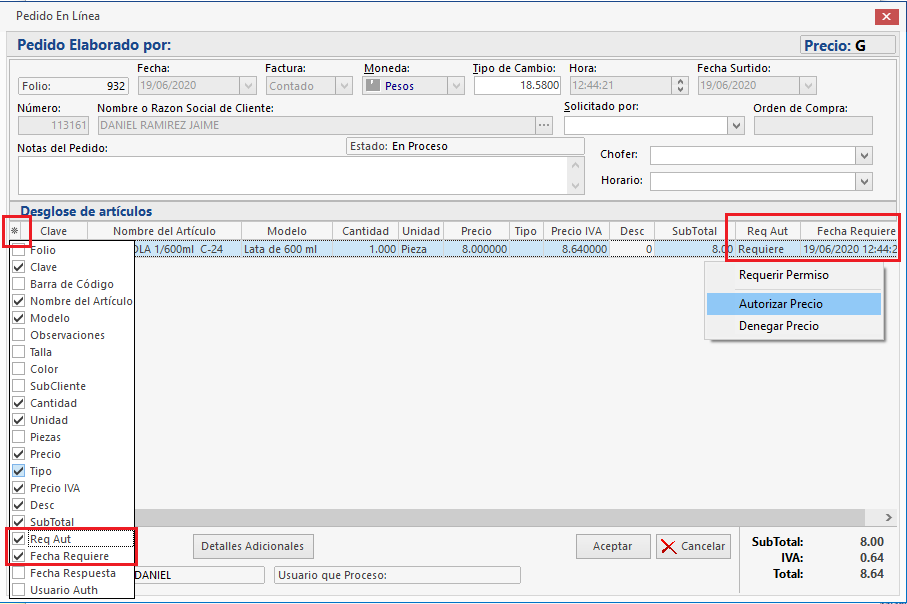
NOTA IMPORTANTE:
Esta función solo esta Disponible a partir de las siguientes versiones:
DisPRO 2020, Build 2511
Web Service, Build 2.0.120
DisPRO Movil, Build 2.0.121